مواد جي جدول
Excel CHAR function (a Text function ) هڪ مخصوص ڪردار ڏئي ٿو جڏهن هڪ صحيح نمبر ان پٽ طور ڏنو وڃي ٿو. ڪجھ اکر ڳولڻ مشڪل آھن، توھان آساني سان اھي اکر داخل ڪري سگھوٿا CHAR فنڪشن استعمال ڪندي. 1 کان 255 جي وچ ۾ ڪنهن به نمبر کي توهان جي ڪمپيوٽر ۾ ASCII جي مطابق هڪ ڪردار مقرر ڪيو ويو آهي.
آمريڪي سسٽم ڪوڊ فار انفارميشن انٽرچينج، يا ASCII ، هڪ آهي. ڊجيٽل ڪميونيڪيشن ۾ استعمال ٿيل ڪردار انڪوڊنگ معيار. هڪ منفرد انٽيجر نمبر هر اکر کي لڳايو ويو آهي جيڪو داخل ڪري سگهجي ٿو CHAR فنڪشن. ڪردار هڪ انگ، الفابيٽ، اوقاف جا نشان، خاص اکر، يا ڪنٽرول اکر ٿي سگهي ٿو. مثال طور، ASCII ڪوڊ [ڪاما] لاءِ، 044 آهي. ننڍي صورت جي الفابيٽ a-z ۾ ASCII قدر آهن 097 کان 122 تائين.
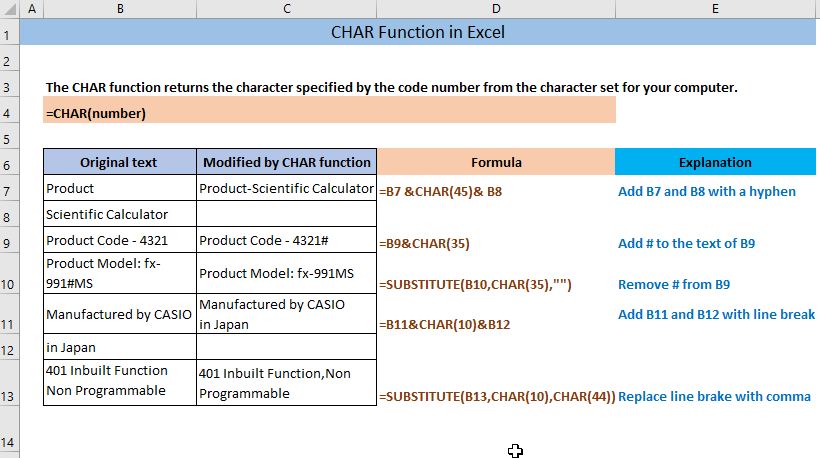
📂ڊائون لوڊ مشق ورڪ بڪ
CHAR Function.xlsx جا استعمال
CHAR فنڪشن جو تعارف
♦ مقصد
CHAR فنڪشن توهان جي ڪمپيوٽر لاءِ سيٽ ڪيل ڪردار مان ڪوڊ نمبر سان مخصوص ڪيل ڪردار واپس ڪري ٿو.
♦ نحو
CHAR(number)
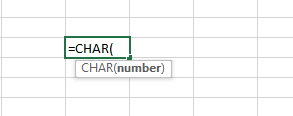
♦ دليل جي وضاحت
16> نمبر <16 هڪ نمبر 1 کان 255 جي وچ ۾ هڪ مخصوص ڪردار کي تفويض ڪيو ويو آهي 15>| دليل | گهربل/اختياري | وضاحت |
|---|---|---|
| گهربل |
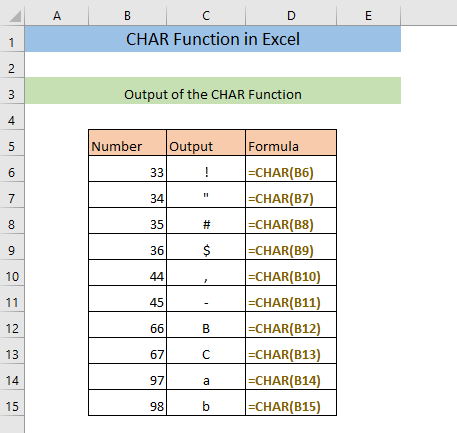
♦ دستيابي
هي فنڪشن متعارف ڪرايو ويو آهي OFFICE 2010 . 2010 کان وٺي ڪنهن به آفيس ورشن ۾ هي فنڪشن آهي.
6 مناسب مثال استعمال ڪرڻ جا CHAR فنڪشن Excel ۾
هاڻي اسان استعمال ڪرڻ جا ڪجهه مثال ڏسندا سين CHAR فنڪشن جيڪي ڪندا. توهان کي فنڪشن ۽ ان جي استعمال کي وڌيڪ واضح طور تي سمجهڻ ۾ مدد ڪري ٿي.
1. CHAR فنڪشن کي استعمال ڪندي ٻه اسٽرنگ شامل ڪريو
توهان CHAR فنڪشن استعمال ڪندي ٻه مختلف اسٽرنگ شامل ڪري سگهو ٿا.
➤ هيٺ ڏنل فارمولا ٽائپ ڪريو خالي سيل ۾ ( C7 )،
=B7 &CHAR(45)& B8 فارمولا ٿيندو سيل جي تارن کي شامل ڪريو B7 ۽ B8 هائفن سان ۽ سيل ۾ واپسي ڏيندو C7 . جيڪڏهن توهان ٻن تارن کي شامل ڪرڻ چاهيو ٿا ڪنهن ٻئي ڪردار سان گڏ هڪ هائيفن جي بدران، توهان کي هڪ مختلف ڪوڊ داخل ڪرڻو پوندو. مثال طور، جيڪڏھن توھان چاھيو ٿا تارن کي ڪاما سان شامل ڪريو توھان کي داخل ڪرڻو پوندو 44 ڪوڊ طور يا 32 صرف ھڪڙي جاءِ لاءِ.
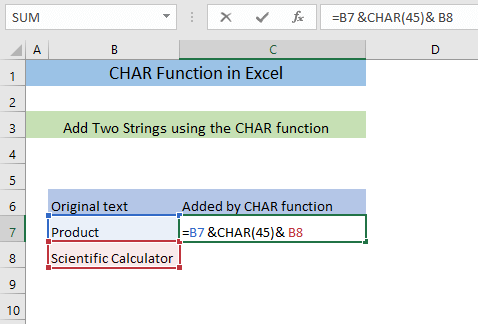
➤ دٻايو ENTER
نتيجي طور، توھان حاصل ڪندا ٻن تارن کي سيل ۾ ھائيفن سان ملايو C7 .
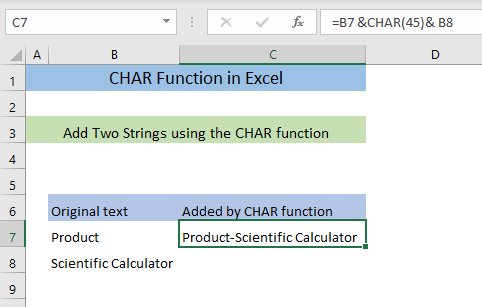
2. اکر کي اسٽرنگ ۾ شامل ڪريو
توهان CHAR فنڪشن ذريعي هڪ اسٽرنگ ۾ ڪردار پڻ شامل ڪري سگهو ٿا. فرض ڪريو، ھيٺ ڏنل مثال ۾ اسان ھڪڙو شامل ڪرڻ چاھيو ٿا # پراڊڪٽ ڪوڊ سان. ائين ڪرڻ لاءِ،
➤ هيٺ ڏنل فارمولا ٽائپ ڪريو خالي سيل ۾( C7 )،
=B6&CHAR(35) فارمولا شامل ڪندو # (ڪردار ڪوڊ 35 ) سيل جي متن ڏانهن B6 ۽ سيل ۾ واپس ايندي C7 .
25>
➤ پريس ENTER
نتيجو، توھان ڏسندا ھڪ اکر # سيل ۾ متن ۾ شامل ڪيو ويو آھي C7 .
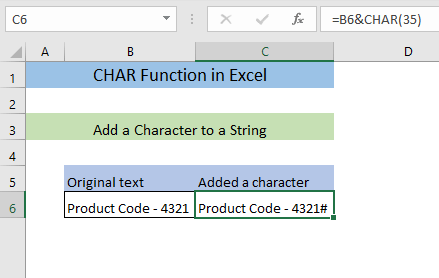
3. اسٽرنگ مان اکر کي هٽايو
توهان CHAR فنڪشن ۽ SUBSTITUTE فنڪشن جي مدد سان پڻ اسٽرنگ مان هڪ اکر ڪڍي سگهو ٿا. سيل B7 ،
➤ سيل C7 ،
۾ فارمولا ٽائپ ڪريو # ڪردار کي هٽائڻ لاءِ. =SUBSTITUTE(B7,CHAR(35),"") هتي، CHAR فنڪشن ڏيندو اکر # ڪوڊ لاءِ 35 ۽ SUBSTITUTE فنڪشن سيل مان اکر ڪڍي ڇڏيندو B7 ان کي خالي اسٽرنگ سان تبديل ڪندي.
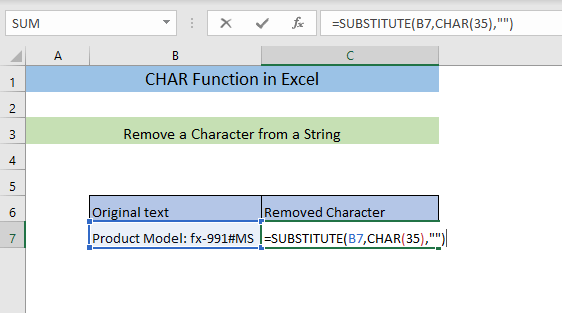
➤ پريس ENTER
توهان ڏسندا ته ڪردار هٽايو ويو آهي.
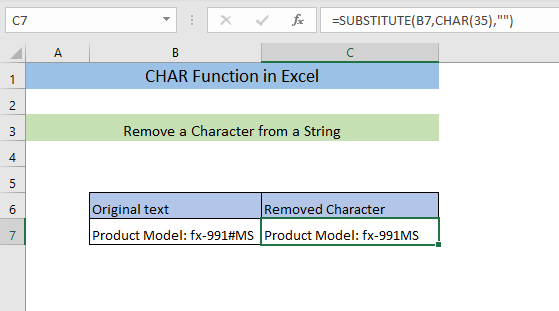
4. CHAR فنڪشن کي استعمال ڪندي ٻه اسٽرنگ لائين بريڪ سان شامل ڪريو
ٻيو CHAR فنڪشن جو استعمال اهو آهي ته اسان هن فنڪشن کي استعمال ڪري سگهون ٿا ٻن تارن کي شامل ڪرڻ لاءِ هڪ لائين بريڪ سان. ائين ڪرڻ لاءِ،
➤ سيل ۾ فارمولا ٽائيپ ڪريو C7 ،
=B7&CHAR(10)&B8 فارمولا شامل ٿيندو جي متن سان سيل B7 ۽ سيل B8 لائن جي وقفي سان جيئن ته لائن بريڪ جو ڪردار ڪوڊ 10 آهي.
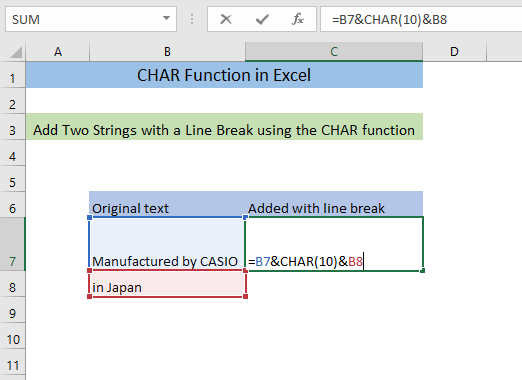
➤ دٻايو ENTER
۽ توھان ڏسندا انھن ٻن سيلن مان ٽيڪسٽ ھڪڙي سيل ۾ گڏ ٿيل آھي C7 لائن بريڪ سان.
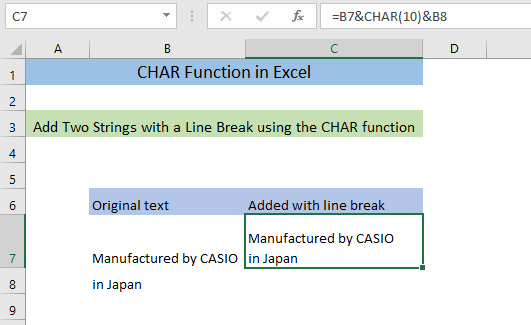
5. CHAR فنڪشن
توهان لائن بريڪ کي ڪاما سان تبديل ڪري سگهو ٿا. ڪو ٻيو اکر استعمال ڪندي SUBSTITUTE ۽ CHAR فعل مڪمل طور تي. هن مثال ۾، اسان ڏسنداسين لائن برڪ کي ڪاما سان تبديل ڪندي. پهريون،
➤ سيل ۾ فارمولا ٽائپ ڪريو C7 ،
=SUBSTITUTE(B7,CHAR(10),CHAR(44)) The CHAR(10) حصو هڪ لڪير برڪ واپس ڪندو ۽ CHAR(44) حصو هڪ ڪاما واپس ڪندو. ان کان پوءِ، SUBSTITUTE فنڪشن لائن بريڪ کي ڪاما سان تبديل ڪندو.
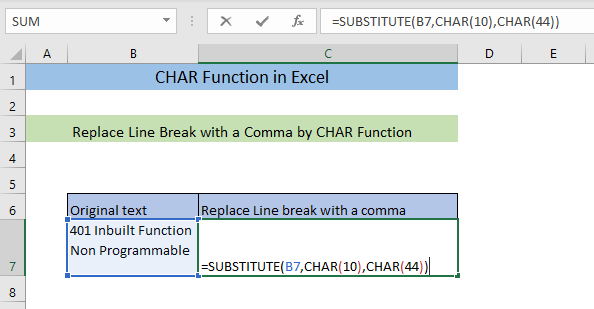
➤ پريس ENTER
نتيجي طور، توهان ڏسندا ته لائن بريڪ ڪاما سان تبديل ٿي وئي آهي.
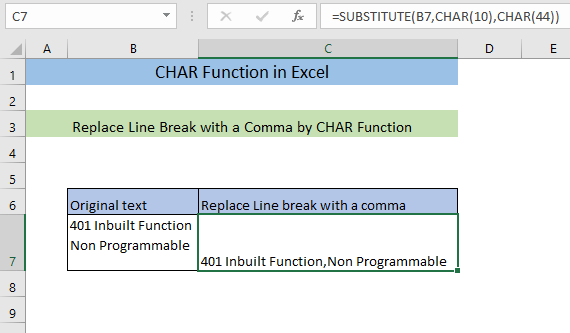
6. ڪردارن جي فهرست ٺاهڻ لاءِ CHAR فنڪشن
توهان ASCII ڪوڊ ۽ لاڳاپيل اکرن جي لسٽ ٺاهي سگھي ٿو CHAR فنڪشن جي مدد سان. پھريون،
➤ ھيٺ ڏنل فارمولا ٽائيپ ڪريو
=CHAR(ROW()) فارمولا پھريون اکر واپس ڪندو.
➤ <1 کي دٻايو>داخل ڪريو ۽ سيل کي ڇڪيو ان سيل مان 255هين سيل ڏانهن.
ان جي نتيجي ۾، توهان کي اکرن جي مڪمل فهرست ملندي. هيٺ ڏنل تصوير ۾ مون ان فهرست جو هڪ حصو ڏيکاريو آهي. توھان کي پوري لسٽ ملندي مشق Excel فائل ۾.
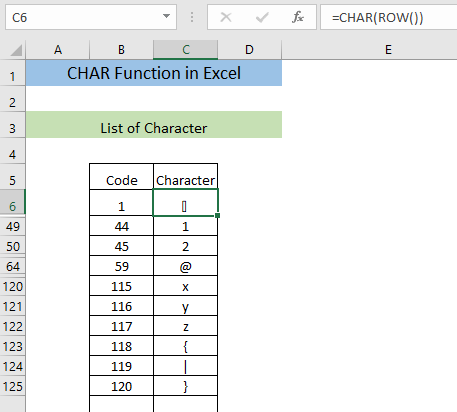
💡 CHAR فنڪشن استعمال ڪرڻ وقت ياد رکڻ جون ڳالھيون
📌 توھان کي انھن جي وچ ۾ ھڪڙو نمبر داخل ڪرڻ گھرجي 1 کان 255 تائين CHAR فنڪشن. ٻي صورت ۾، فارمولا ڏيکاريندو #Value! غلطي.
📌 ڪوڊ مختلف آپريٽنگ سسٽم ۾ مختلف ٿي سگهن ٿا. تنهن ڪري، جيڪڏهن توهان ونڊوز جي بجاءِ ڪو ٻيو آپريٽنگ سسٽم استعمال ڪندا آهيو، جهڙوڪ Linux يا macOS، ته مختلف اکرن جو ڪوڊ مختلف ٿي سگهي ٿو.
📌 جيڪڏهن توهان هڪ غير عددي قدر داخل ڪيو ته CHAR فنڪشن ڏيکاريندو # قدر! غلطي.
📌 CODE فنڪشن استعمال ڪري سگھجي ٿو ريورس CHAR فنڪشن جنهن جو مطلب آهي توهان ڪنهن به ڪردار جو ڪوڊ ڳولي سگهو ٿا ڪوڊ . مثال طور، =CODE(“A”) داخل ڪريو، اھو موٽندو 65 .
📌 The CHAR فنڪشن واپس نٿو ڪري سگھي ڪردار ترقي يافته اکرن لاءِ، توھان استعمال ڪري سگھو ٿا UNICHAR فنڪشن.
نتيجو
مون کي اميد آھي ته ھن آرٽيڪل توھان کي CHAR <2 جي ايپليڪيشنن کي بھتر سمجھڻ ۾ مدد ڏني آھي> Excel ۾ فنڪشن. جيڪڏهن توهان کي فنڪشن بابت ڪو مونجهارو آهي ته مهرباني ڪري هڪ تبصرو ڇڏي ڏيو. جيڪڏهن توهان ڄاڻو ٿا ته هن فنڪشن جا اضافي استعمال، مون کي ان بابت ڄاڻ ڏيو.

